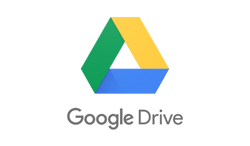
스마트오피스 A to Z!!
한달여 달려왔던 구글 오피스 포스팅이 이제 막바지로 달려가고 있습니다.
오늘은 제가 처음 스마트오피스를 접했을 때 가장 조금 헷갈렸던 부분을 얘기하려고 해요!
우리 회사는 구글문서나 프레젠테이션을 협업 작업을 할 때 많이 쓰는데
여러 사람이 한꺼번에 한 문서에 들어오고,
이미지의 용량이 많아지면 아무래도 작업 속도가 현저히 떨어지더라구요!!
그래서 저는 따로 파워포인트에서 편집 작업을 하다가
구글 프레젠테이션으로 붙여넣기 작업을 하곤 하였는데 ,
그렇게 하니깐 호환이 안되어서 편집이 안되는 일이 발생하곤 하였습니다!
네 그래서 오늘은 한글을 - 구글문서로 / 파워포인트를 - 구글프레젠테이션으로 변환하는
간~단한 방법을 알아보도록 하겠습니다 .
먼저 한글을 구글 문서로 변환하는 방법입니다.
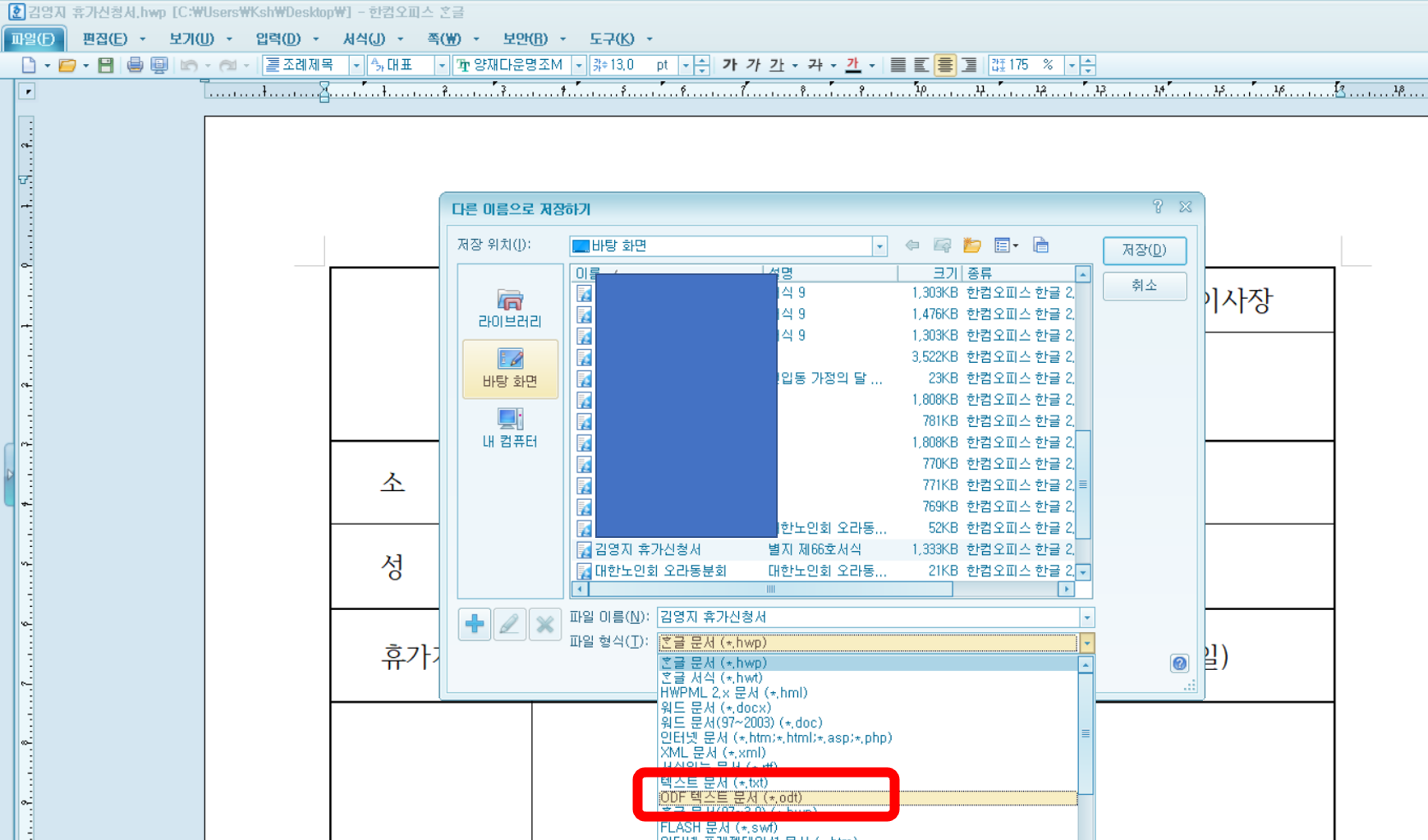
원하시는 한글 파일을 열어주시구요! 다른 이름으로 저장하기 눌러주신 후
파일 형식을 ODF 텍스트 문서 ( odt파일) 로 저장해 주세요!!
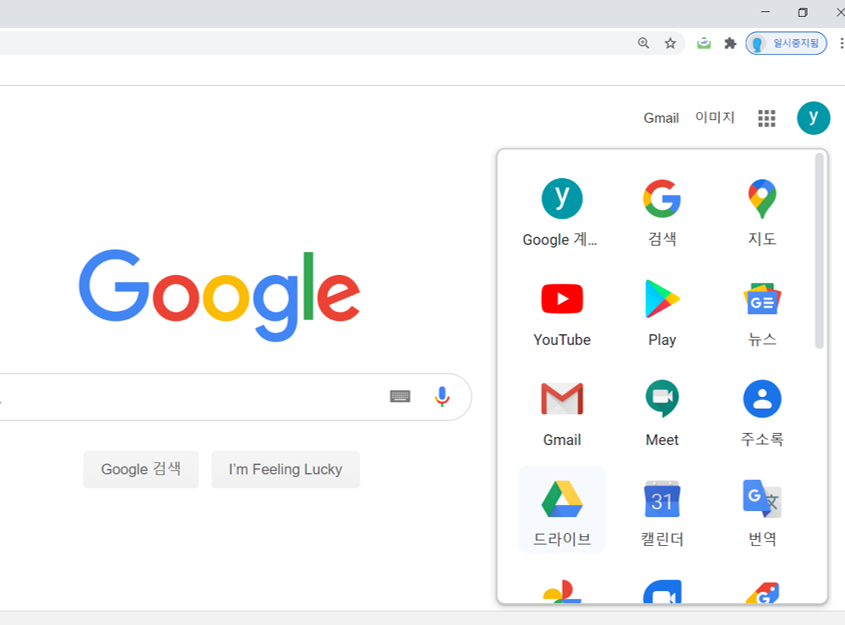
오랜만에 쩜쩜쩜 들어가서 구글 드라이브 클릭!!
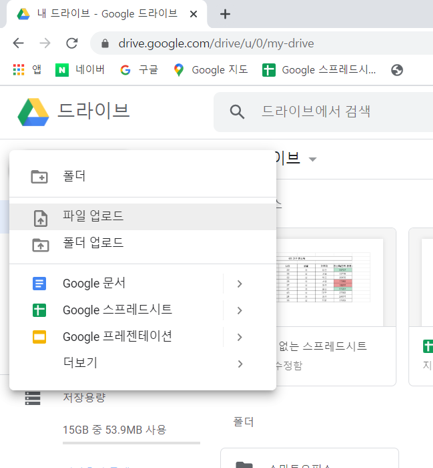
새로 만들기에 들어가서 파일 업로드 해주시구요!!
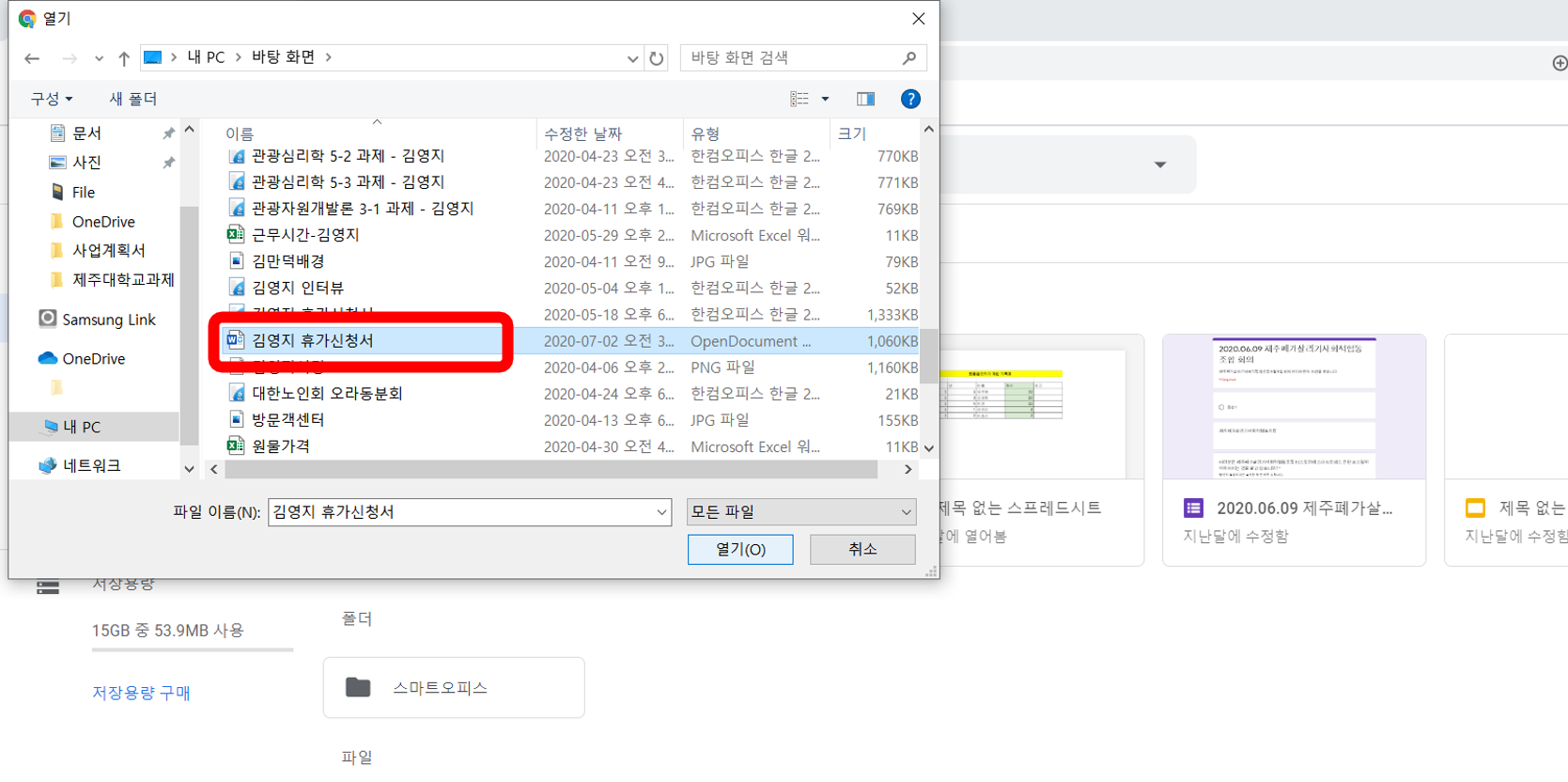
아까 저장한 odt 파일을 열어주겠습니다!!
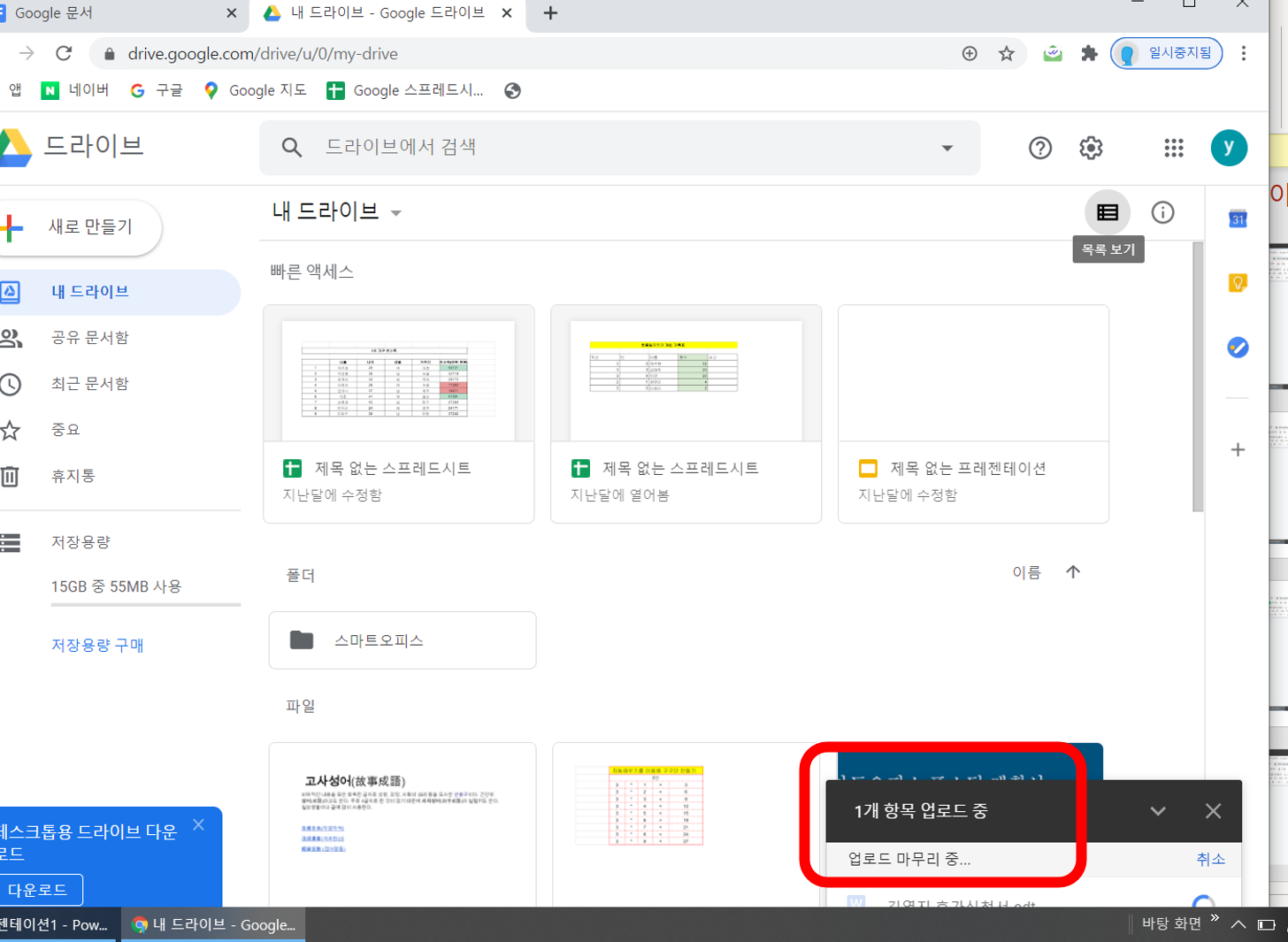
왼쪽 하단에 1개 항목이 업로드 된다고 뜹니다!!

업로드가 완료되면 파일명을 클릭하면 이렇게 미리보기 창이 뜨는데요!!
구글 문서로 열기를 눌러 주시면!!
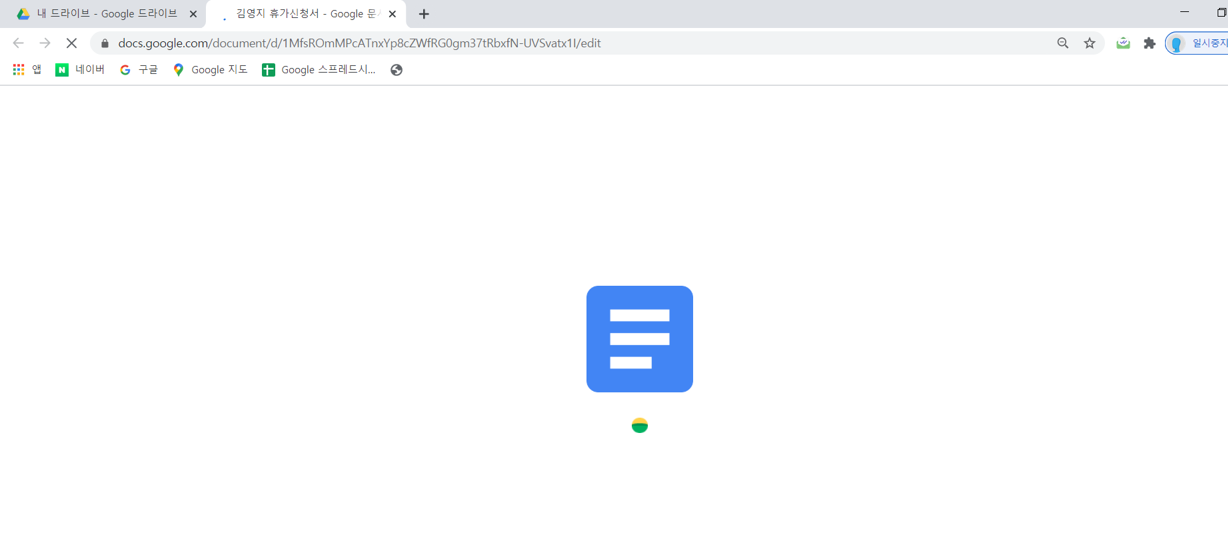
업로드 시간이 걸리구요!!
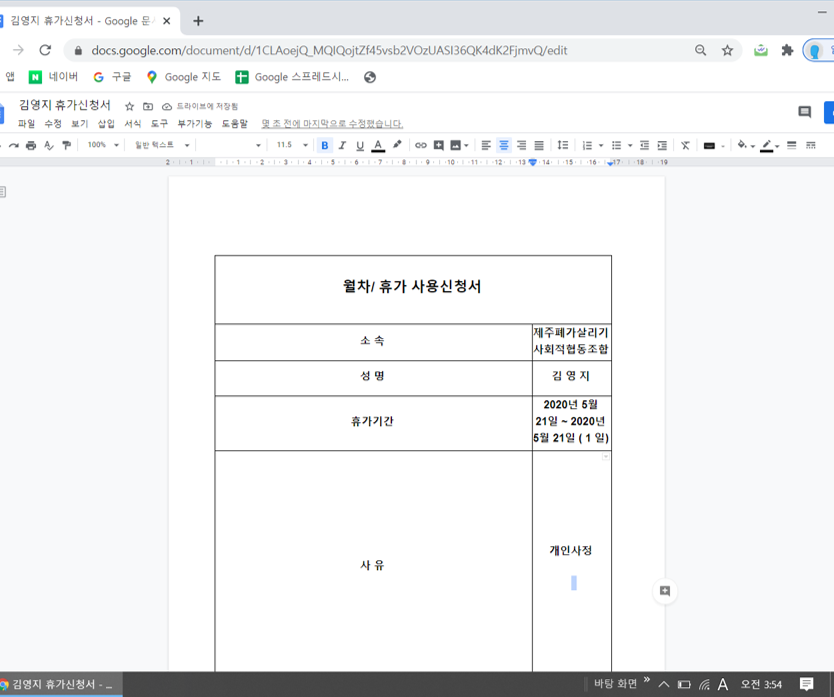
파일이 다소? 변경되었지만, 구글 문서로 열렸답니다!!!
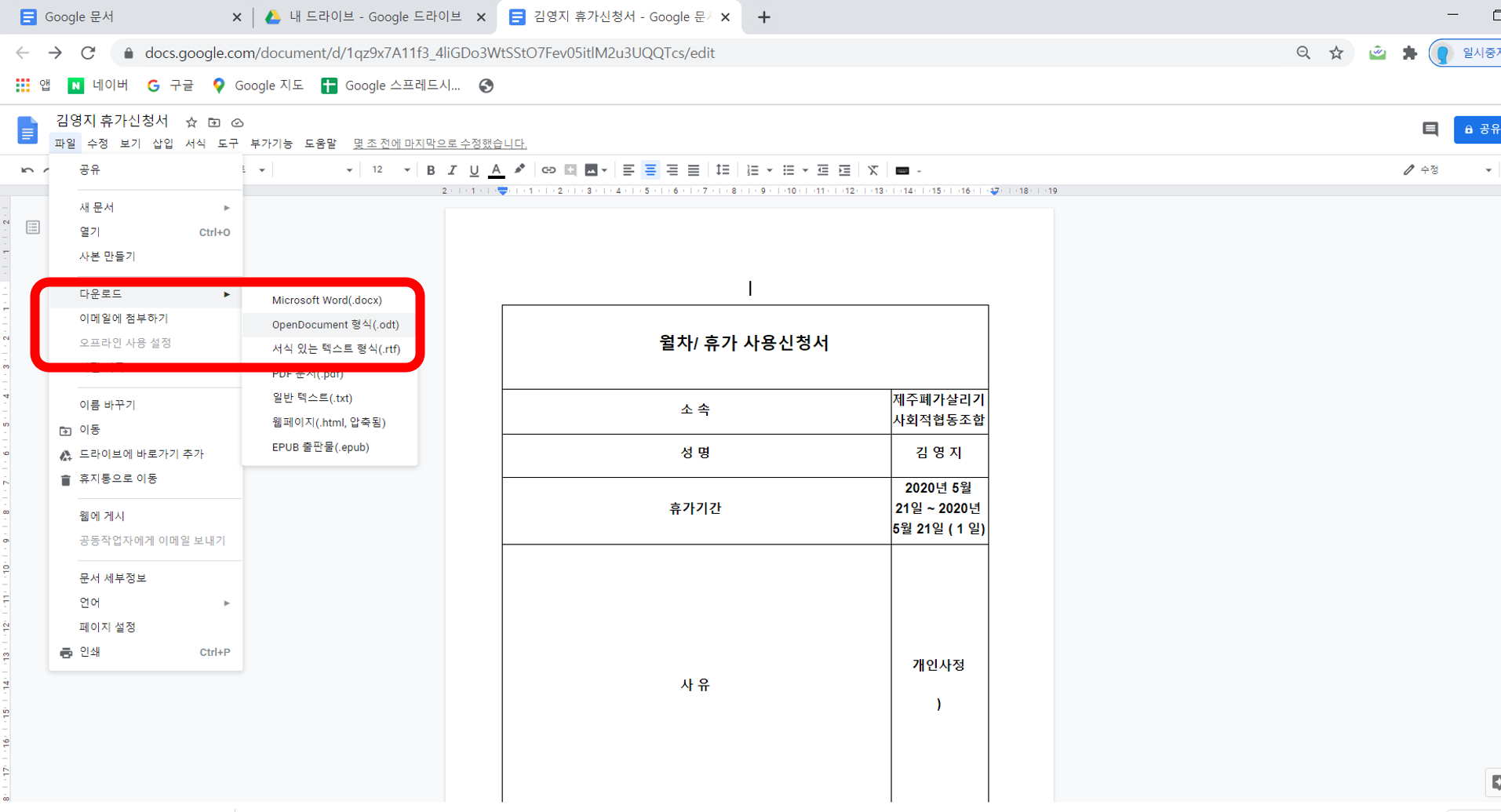
구글 문서를 한글로 저장하는 방법도 마찬가지입니다!!
odt 파일로 다운로드 해주신 후!!
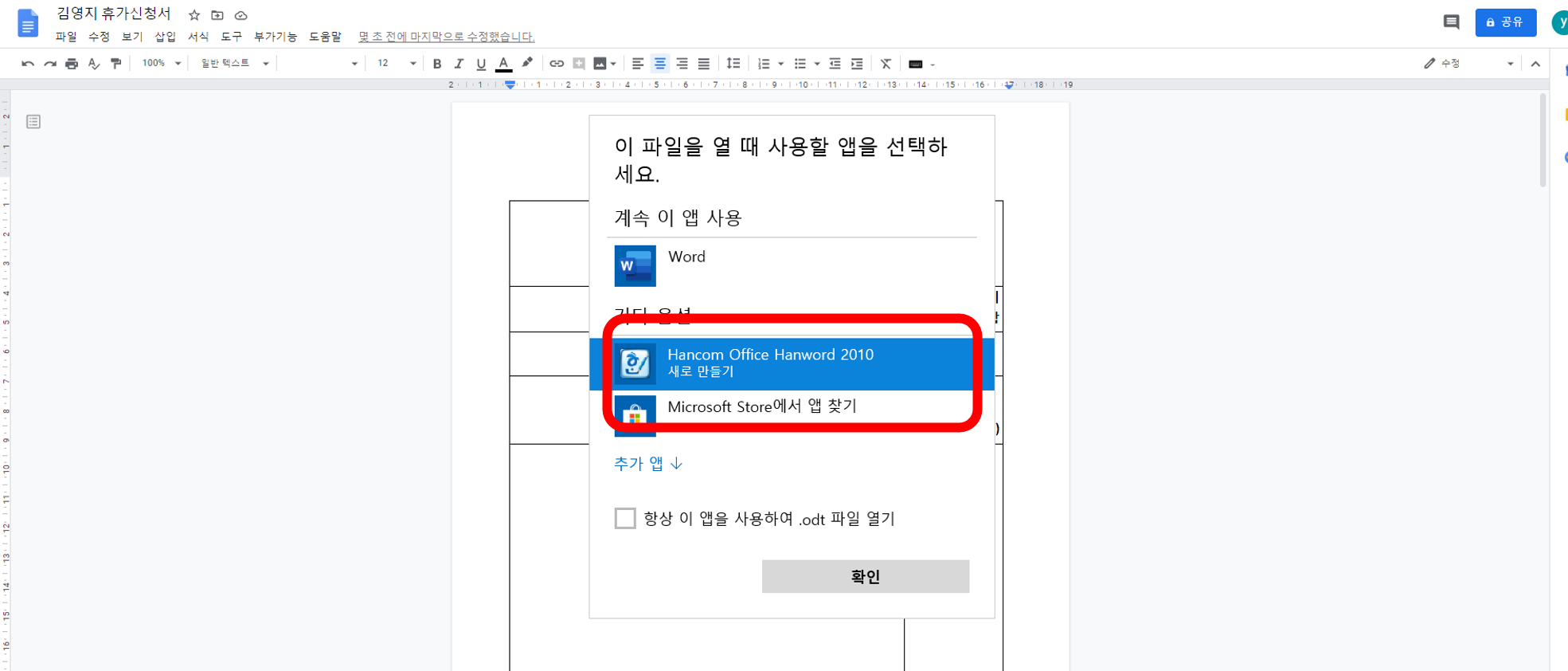
한글로 파일을 열구요!!
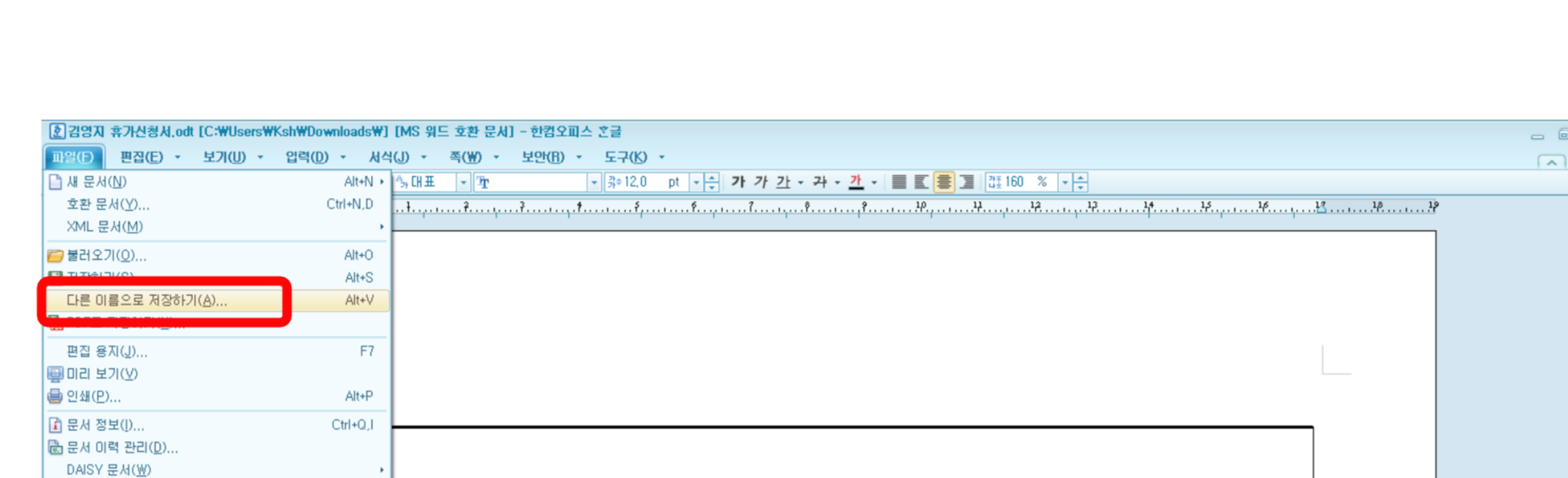
열린 파일을 다시 다른 이름으로 저장해 주시고!!
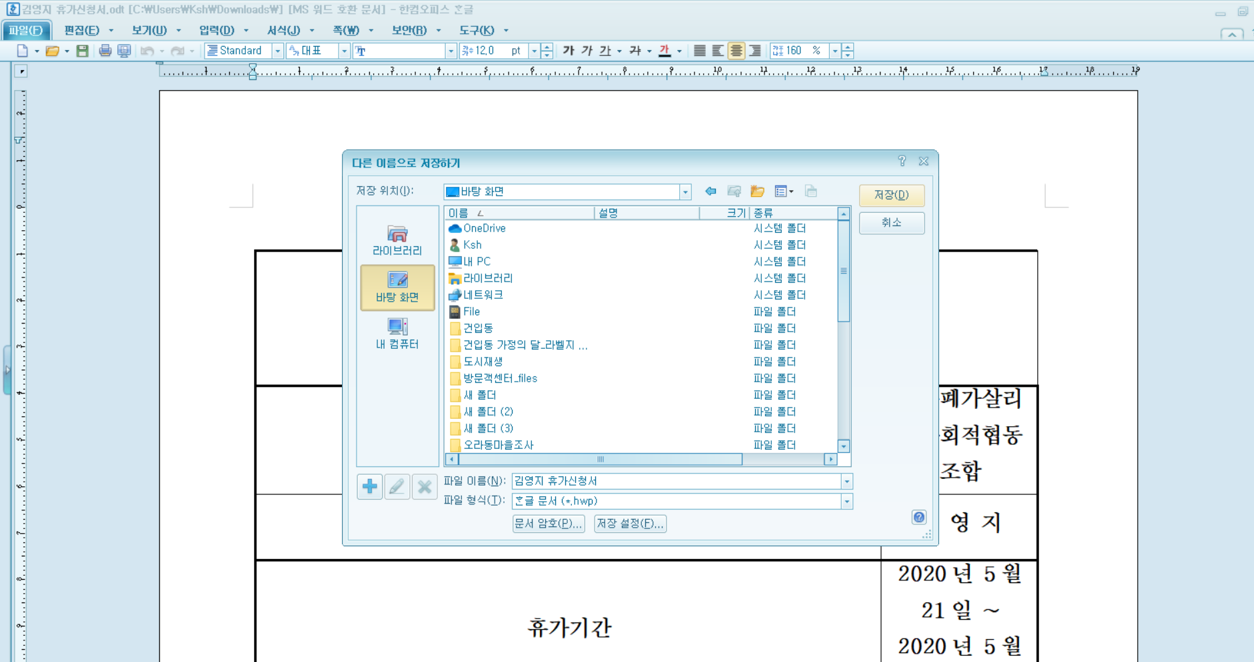
한글 문서 hwp 파일로 전환해 주시면!! 변환하기 완료!! 입니다!!
다음으로 파워포인트를 구글 프레젠테이션으로 변환하는 방법은 더욱 간단합니다!!
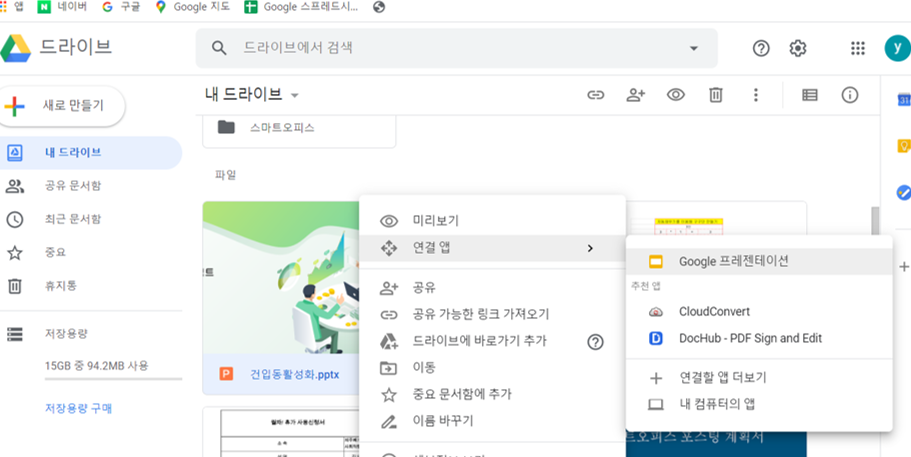
구글 드라이브에 원하는 피피티 파일을 옮겨 주시구요!!
파일에 오른쪽 마우스를 클릭하고, 연결 앱에서 구글 프레젠테이션을 눌러 주시면!!
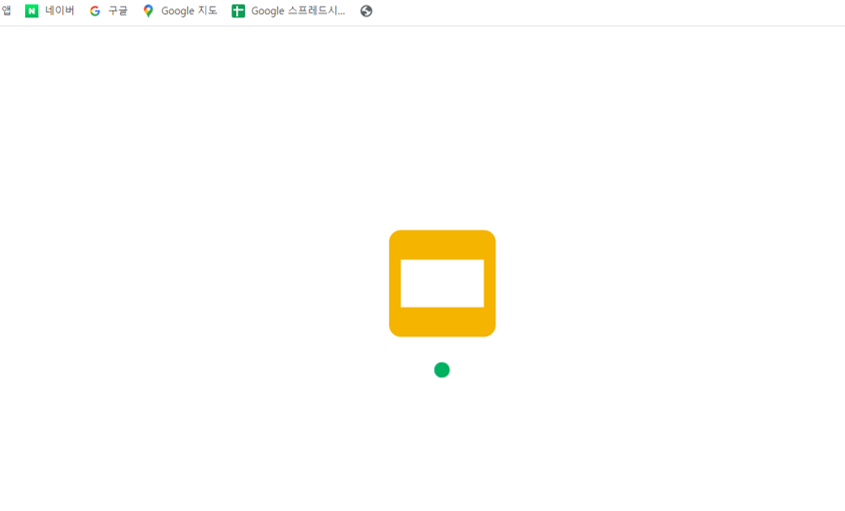
마찬가지로 업로드 하는 시간이 걸리구요!!
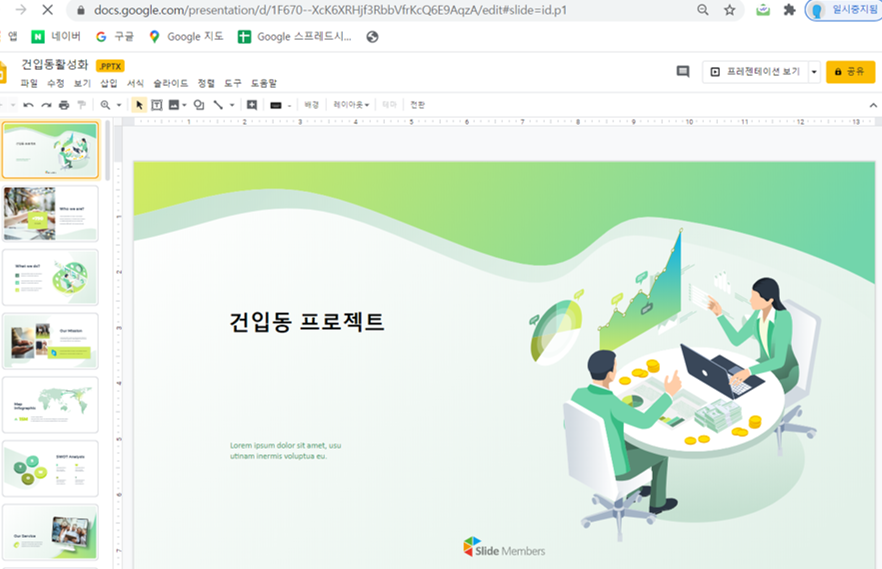
이미지의 차이 없이 짜잔 바로 구글 프레젠테이션으로 변환이 되었습니다 .
이제 저는 혹시라도 따로 작업을 하다가도,
프레젠테이션으로 변환 후 원하는 페이지만 옮기면 될 것 같습니다!
이젠 구글 프레젠테이션의 기본적인 기능을 익혔으니 굳이 파워포인트가 필요 없을지도 모르겠습니다!!
그럼 여러분 오늘도 스마트한 하루 되세요! ^-^
'스마트오피스AtoZ > 안스마트한아주망의스마트오피스' 카테고리의 다른 글
| 스마트오피스 - 제주폐가살리기사회적협동조합에 제안한다! (0) | 2020.07.03 |
|---|---|
| 스마트오피스 A to Z 총정리! - 구글오피스로 협업하기 (구글시트,구글프레젠테이션,구글문서,구글설문,구글미트,구글문서) (0) | 2020.07.03 |
| Google Sheets - 구글 시트 차트 만들기 (0) | 2020.06.30 |
| Google Sheets - 구글 시트 함수 이용하기 !! (1) | 2020.06.29 |
| Google Sheets - 구글시트 기본 계산 기능 익히기 (0) | 2020.06.29 |